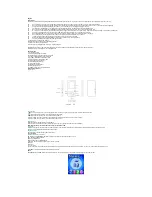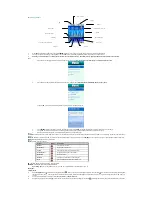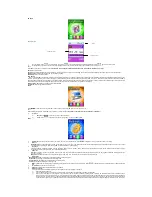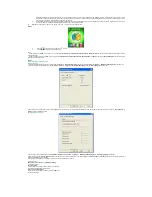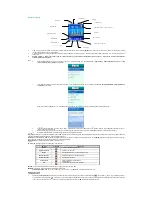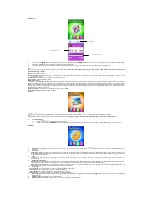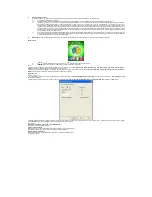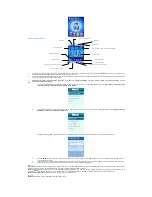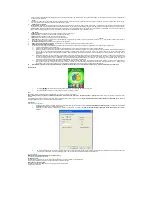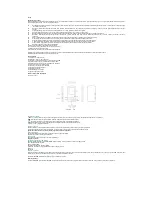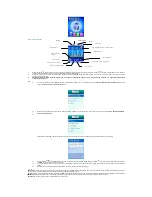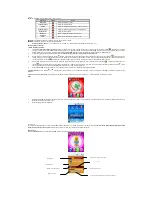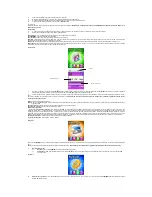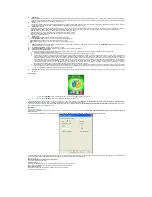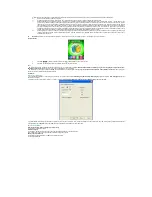Uwaga: funkcja podświetlania tła jest w przypadku niektórych funkcji niedostępna, np. odtwarzanie wideo, wyświetlanie slajdów, czytanie eBook, na ekranie połączeń USB, podczas
wyświetlania treści piosenek.
3.
Język
:
Uproszczony chiński, tradycyjny chiński, angielski, japoński, koreański, francuski, niemiecki, włoski, flamandzki, portugalski, hiszpański, szwedzki, czeski, duński, polski, rosyjski,
turecki, węgierski, rumuński, arabski, hebrajki, tajski, indonezyjski, grecki.
4.
Automatyczne wyłączenie:
Wyłączenie:
W wypadku braku działania urządzenie wyłącza się: czas opóźnienia zawarty jest między 0 i 200-tu sekundami, z przeskokiem co 10 sekund. Funkcja automatycznego
wyłączania nie działa, jeżeli system jest w trybie USB, odtwarzania wideo, słuchania radia, przygotowujemy nagranie lub robimy fotografię, albo trwa automatyczne czytanie eBook.
Czas uśpienia
: Ustawienie włączenia uśpienia w wypadku braku operacji, czas oczekiwania zawarty jest między 0 i 120-ma minutami, z przeskokiem co 10 minut. Czas uśpienia nie
działa wyłącznie w trybie USB (a więc urządzenie wyłącza się również podczas odtwarzania po upływie podanego czasu).
5.
Tryb Online
:
P
odwójny napęd:
Po podłączeniu do PC pojawi się napęd normalny i także ukryty.
Tylko normalny:
Po podłączeniu do PC pojawi się tylko napęd normalny.
Tylko ukryty:
Po podłączeniu do PC pojawi się tylko napęd ukryty
Tylko karta
: Po podłączeniu do PC pojawi się w tle tylko karta pamięci
6.
Dane pamięci
: Pokaże dane pojemności całego dysku twardego i karty SD oraz procentowo zajęte na nich miejsce. Guzikami
/
przechodzimy pomiędzy formularzami z
danymi karty pamięci a dysku twardego.
7.
Formatowanie narzędzia
: For
matowanie karty pamięci i dysku twardego.
8.
Numer wersji oprogramowania systemu
: wyświetlenie danych odnoszących się do wersji oprogramowania systemu.
9.
Odświeżanie oprogramowania systemu
:
Odtwarzacz zawiera narzędzie do odświeżania oprogramowania, które służy do odświeżania i naprawiania oprogramowania uruchamianego na odtwarzaczu.
1)
Pobieranie najświeższego oprogramowania.
2)
Podłączmy narzędzie do komputera i sprawdźmy, żeby jednocześnie inne wymienne nośniki pamięci nie było do niego podłączone.
3)
Włączamy narzędzie. Jeżeli oprogramowanie systemu na odtwarzaczu jest w odpowiednim stanie, to narzędzie przejdzie do trybu odświeżania oprogramowania; wyświetli w
górnym lewym rogu charakterystyczne właściwości aktualnego oprogramowania. Kliknijmy na pozycję „Select new version firmware file” (wybór pliku nowej wersji
oprogramowania), aby odświeżyć oprogramowanie systemu. Kiedy plik nowego oprogramowania systemu okaże się odpowiedni, dane je go pojawią się w prawym górnym
rogu ekranu.
4)
Następnie klikając na guzik “Start upgrading” (Uruchomienie odświeżania) odświeżmy oprogramowanie. Jeżeli oprogramowanie systemu na odtwarzaczu jest uszkodzo ne,
to narządzie przejdzie w tryb naprawy oprogramowania. Dane działającego oprogramowania nie pojawią się w prawym górnym rogu e kranu, to my musimy wybrać ten plik
systemu operacyjnego, który chcemy naprawić. W tym czasie dane pliku, który wymaga naprawy, pojawił się w polu, znajdującym s ię w prawym górnym rogu ekranu.
Kliknięciem na guzik “Start upgrading” (Uruchomienie odświeżania) odświeżymy oprogramowanie.
5)
Nie przerywajmy połączenia między odtwarzaczem i komputerem podczas trwania odświeżania, naprawiania oprogramowania systemu. Po zakończeniu odświeżania na
ekranie komputera pojawi się komunikat “Upgrade succeeded, program will exit!” (Odświeżanie zakończyło się sukcesem, program kończy pracę!). Klikając na OK
zaakceptujmy komunikat, narzędzie wyłączy się, a odtwarzacz automatycznie uruchomi się na nowo. Odświeżanie dobiegło końca.
10.
Głos klawiatury: można ustawić siłę głosu klawiatury: możliwość wyboru między 0-40, z przeskokiem co jednostkę. „0” oznacza wyłączenie głosu klawiatury.
Funkcja eBook
1.
Guzikami
/
dokonujemy wyboru między plikami tekstowymi. Guzikiem
otwieramy wybrany plik.
2.
Guzikami
/
kartkujemy, a naciśnięciem na guzik
wyjdziemy z funkcji.
Menu
Na ekranie z listą na skutek naciśnięcia guzika M pojawi się menu nr 1 z poniższymi pozycjami:
Folder lokalny, Folder karty pamięci, Ustawienie odtwarzania, Kasowanie pliku, Kasowanie wszystkich plików
oraz
Wyjście
. D
ziałanie funkcji jest zgodne z działaniem funkcji
ilustracji.
Na ekranie czytania tekstu po naciśnięciu guzika M pojawi się menu lokalne z następującymi pozycjami:
Wybór zakładki, Kasowanie zakładki, Dodawanie zakładki i Wyjście.
Polecenia
działają w sposób poznany już w opisie ekranu odtwarzania muzyki.
Inne funkcje
Formatowanie odtwarzacza
1.
Zainstalujmy na komputerze Program obsługujący odtwarzacz. Po wykonaniu instalacji w pozycji
Start/Programy/Media Player Managing Tool
uruchomijmy program
Disk
management tool
(program zarządzająca dyskiem).
2.
Podłączmy do siebie komputer i odtwarzacz, wybierzmy na komputerze w programie
Start
/
Programok
/
Media Player Managing Tool
/
Disk managing tool
zakładkę
Format
.
3.
W polu
Drive
(napęd dysku) wybierzmy pożądaną literę napędu, nazwę Drive label (nazwa nowego napędu) można podać tylko w Windows XP. Formatowanie może być
szybkie (quick), kompletne (complete) i niskiego poziomu (low). Następnie guzikiem Start uruchomijmy formatowanie.
Usuwanie błędów
Odtwarzacz nie dzi
ała lub wyświetlacz jest zupełnie ciemny
-
Sprawdźmy naładowanie akumulatora
Nie działają guziki
-
Sprawdźmy, czy guzik „HOLD”, służący do blokowania klawiatury nie został ustawiony na jej zablokowanie.
- Nie ma akumulatora lub akumulator nie daje odpowied
niego napięcia zasilania.
Niemożliwe jest pobranie plików
-
Sprawdźmy kontakt portu USB i kabla USB, czy połączenie jest odpowiednie.
- Sformatujmy odtwarzacz.